Page 1
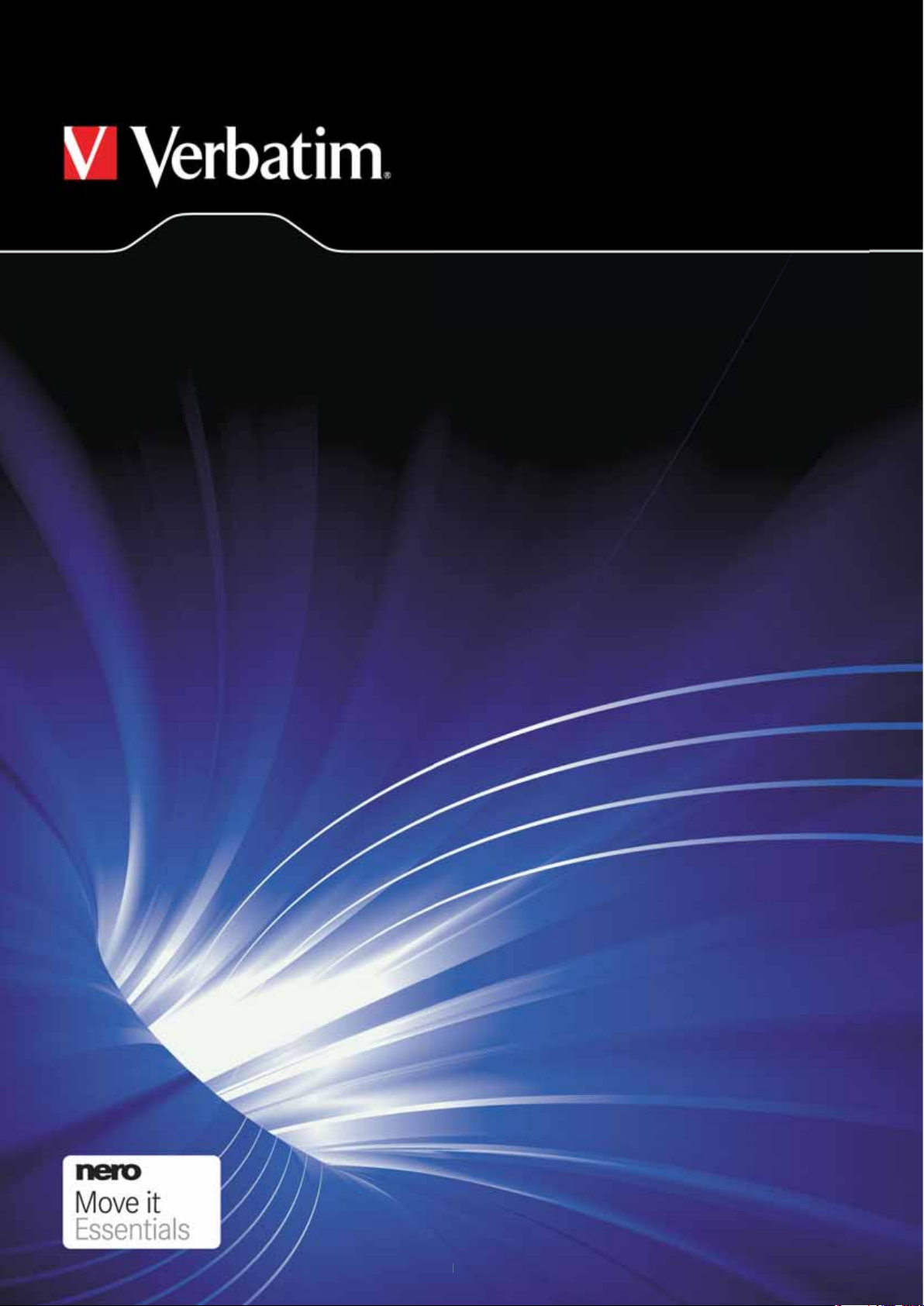
MediaStation HD DVR
Network Multimedia Recorder / Wireless Network Multimedia Recorder
Vodič za korisnike
Hrvatski
Page 2
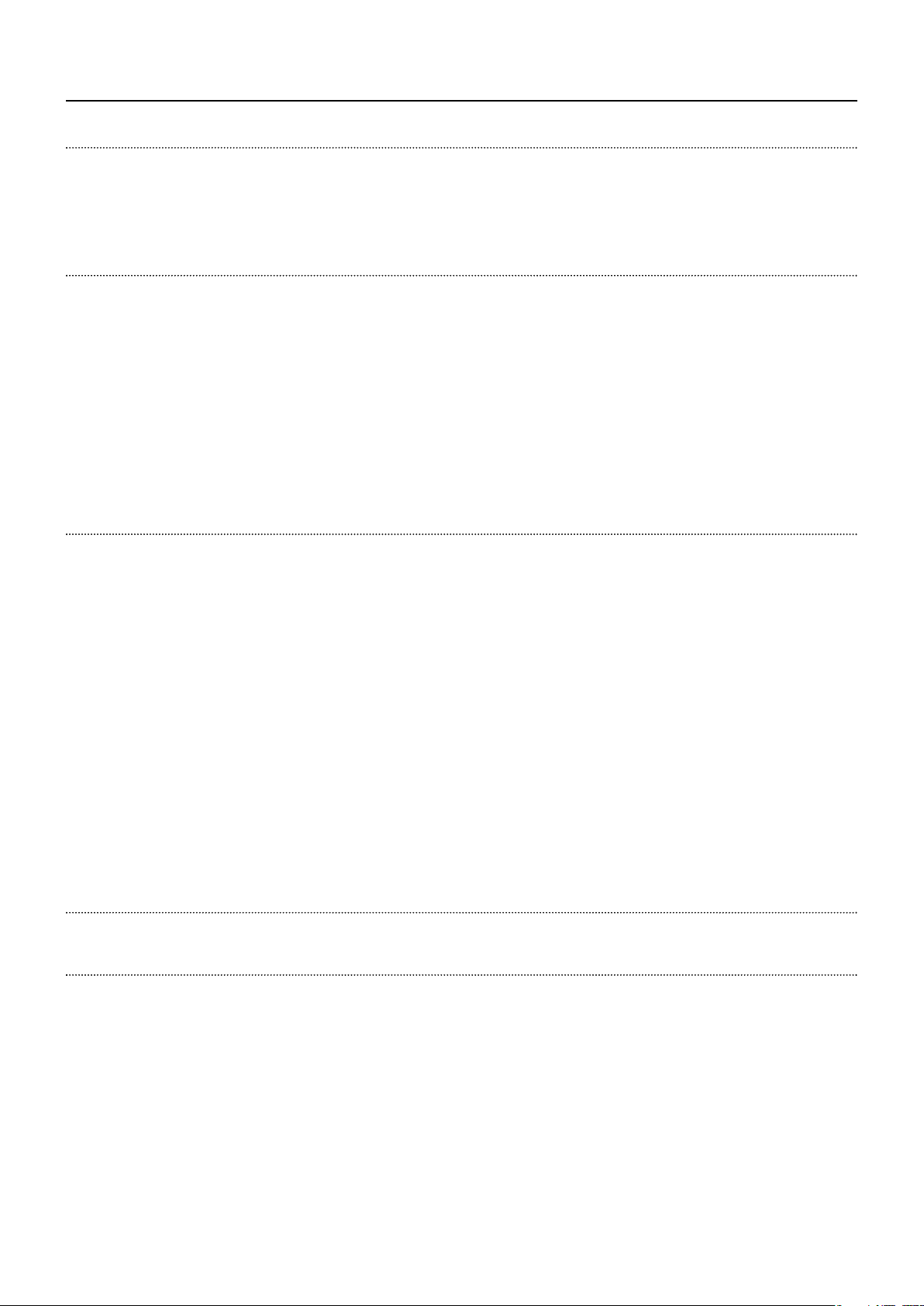
4
Mj
5
5
jj
5
6
6
0
lednik
1
1
p
j
j
3
ula
4
4
4
5
5
5
5
(
6
6
7
Snimanje i reprodukcija 17
jp j
7
j
j
8
gled
gled p
1
1
1
S
adrža
j
Uvod
Značajke MediaStationa 4
Sadržaj paketa 4
ere opreza
Mjere opreza vezane za tvrdi disk
Prednja ploča
Stražnja ploča
Daljinski upravljač
Spajanje uređaja 9
Početak 9
TV ulaz 1
Kopiranje datoteke 10
Preg
Postavke 1
Timer SNIMANJA 1
10
Postavljanje vašeg sustava 12
Podešavanje video postavki 13
Podešavan
Tražen
TV regija 1
TV
Skeniranje kanala 1
Ručno skeniranje 1
Postavljeni kanal 1
Postavke snimanja 1
Mrežne postavke 1
Postavljanje žičanog LAN-a 1
DHCP (Auto) 15
Fiksni IP
Postavljanje bežičnog LAN-a 1
Razne postavke 1
Popis SNIMLJENIH medija 1
Stvaranje novog rasporeda 1
EPG snimanje (elektronski programski vodič) 19
Uređivanje rasporeda 19
Brisanje rasporeda 20
Pre
Pre
Snimanje jednim dodirom tipke 2
Snimanje s vremenskim pomakom 2
e zvučnih postavki 13
e Postavke na TV-u (DTV/CTV/Video ulaz) 13
z 1
ručno) 1
statusa rasporeda 20
ovijesti snimanja 2
Page 3
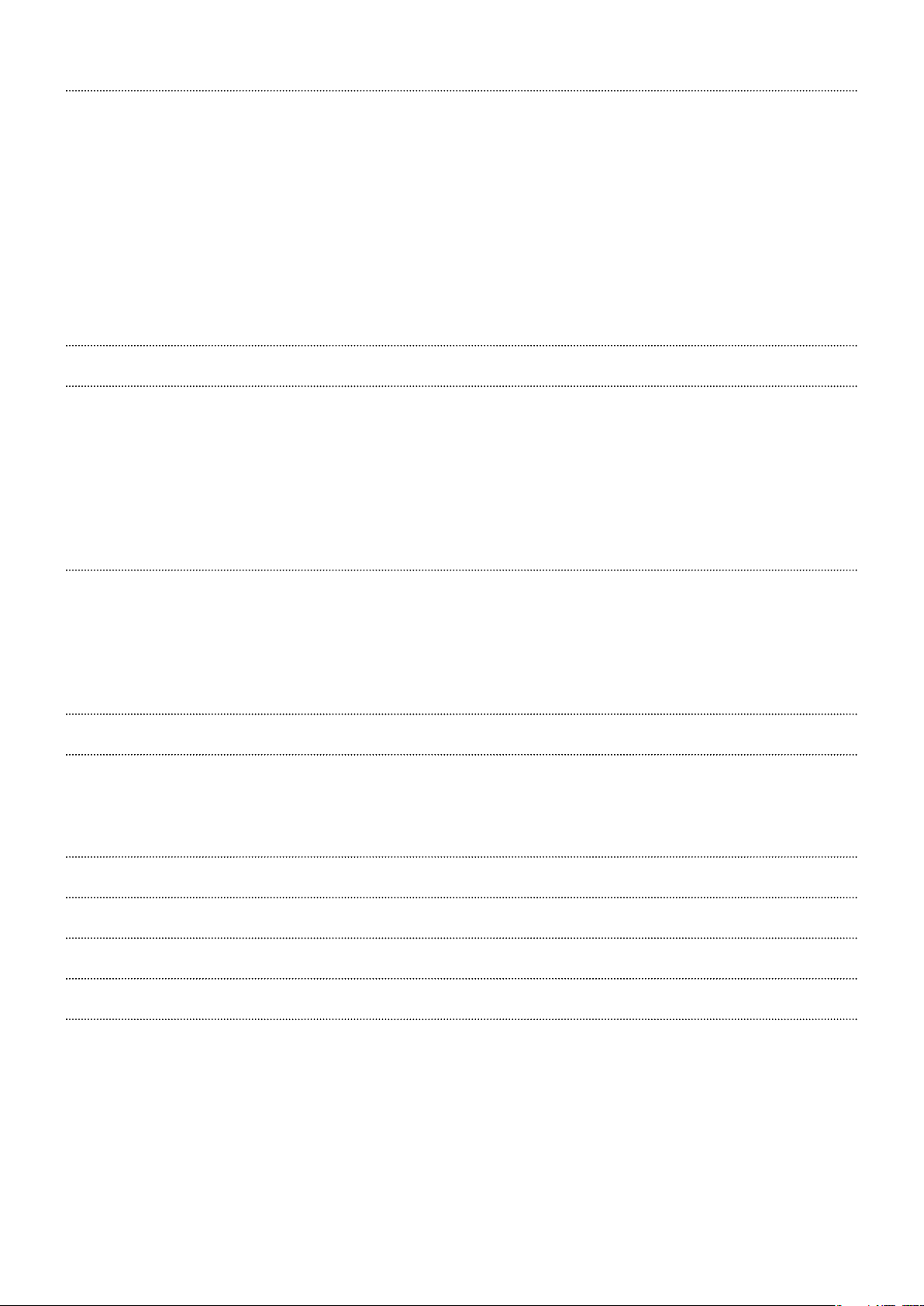
pg
Stvaranje popisa za reprodukciju 22
2
g
23
5
pj
pj
g
g
9
0
0
k
1
2
j
2
2
3
3
Specifi kacije / Vrijeme i kapacitet snimanja videa 34
pjjp j
pjjp j
Formatiranje tvrdog diska 35
jg
j
6
6
Tehnička podrška 36
p
p
Uvjeti ograničenog jamstva 37
jg gj
WEEE obavijest 37
j
CE deklaracija - EC deklaracija sukladnosti 37
jj
37
Pregledavanje svega 22
Pregled glazbe 22
Pregled fotografi ja 22
Tipka za kopiranje jednim dodirom 2
Pregled fi lmova 23
Pre
ledavanje sadržaja preko mreže (MREŽA) 23
Moji prečaci
Spajanje na mrežni uređaj 23
Izbornik za uređenje datoteke 2
TranscodeServer 29
rak 1: 2
Korak 2: Dalje 3
Korak 3: Pregled 3
Korak 4: Instalacija 31
Kora
Korak 6: Kraj. Možete započeti s uporabom softvera 3
5: Kopiranje novih datoteka 3
orak 1: Dvaput kliknite na za pokretanje programa. 3
Korak 2: Status transkodiranja: Informacije o transkodiranju. 3
Korak 3: Net Share dijaloški okvir: 3
Postavka: Automatsko pokretanje sustava Da ili Ne 3
Softver Nero Move it Essentials 33
orak 1: Prilagodite kapacitet za međumemoriju vremenskog odmaka 35
Korak 2: Formatiran
Korak 3: Stranica s čestitanjem 3
e tvrdog diska 3
RoHS sukladnost
Page 4
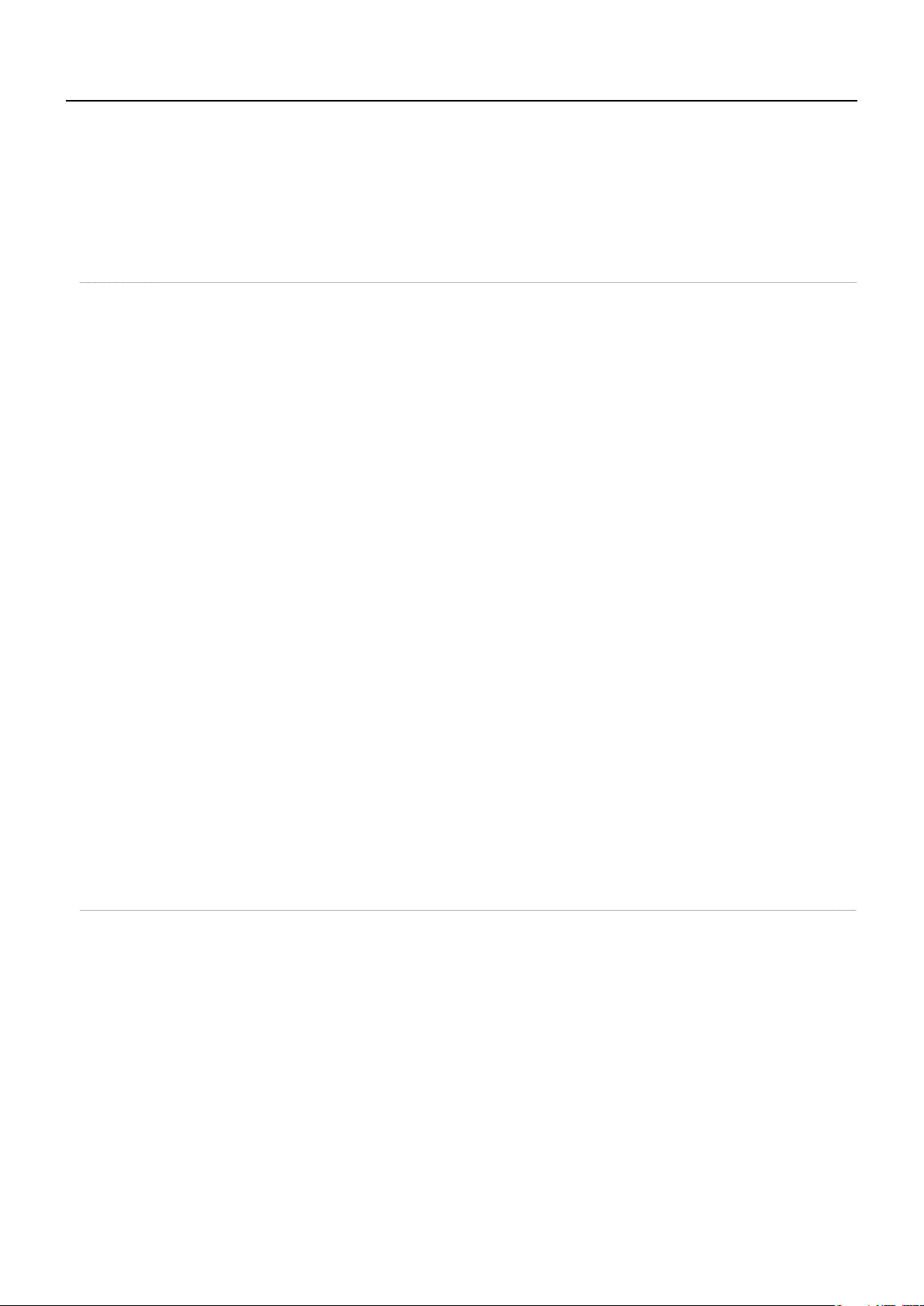
Uvod
j
j
.
3
:
)
i
d
j
m
)
o
u
fi
a
p
produkcija d
m
e
duk
h
ka
klj
lja
Sad
R
l
a
l
V
k
)
klj
*
vala vam na odabiru novog Verbatim MediaStation HD DVR mrežnog multimedijskog snimača. Ovaj uređaj je cjeloviti kućni sustav za zabavu
oji vam omogućava snimanje, pohranu i reprodukciju izravno sa TV-a, prijamnika kabelske/satelitske televizije, DVD ili VHS uređaja.
te u vašem videu, glazbi i fotografi jama direktno s ugrađenog tvrdog diska ili spojite bilo koji vanjski uređaj za pohranu koji sadrži kolekciju
Uživa
edija preko jednog od dva priključka USB poslužitelja. MediaStation ima mogućnost prijenosa mreže preko Ethernet priključka na stražnjo
ploči uređaja ili, alternativno, postaje pravo bežično kućno kino preko USB bežičnog priključka * te se bežično spaja na vašu kućnu mrežu
* Bežični LAN (USB priključak) je dostupan s Verbatimovim modelima broj 47541/4754
Značajke MediaStationa
olje su navedene neke od funkcija koje nudi Verbatim MediaStation HD DVR
• Digitalni analogni tuner ugrađen za TV (DVB-T
• Reprodukcija High Defi nition videa do 1080
• digitalno snimanje TV-a i upscale na HD tijekom reprodukcije
• Snimanje je
• Sniman
• Elektronski programski vodič (EPG
• Vremenski pomak - snimanje/reprodukcija/pauza/premotavanje naprijed/premotavanje nazad TV uživ
• Tipka za kopiranje jednim dodirom za izradu sigurnosne kopije iz otvora za memorijsku kartic
• Otvor za memorijsku karticu SD/SDHC/MS
• Reprodukcija
• Reprodukcija glazbe
• Re
rodukcija fotografi ja - opcije prezentacija s glazbom ili bez glazbe
• H.264 re
• Reprodukcija medija s vanjskih uređaja za pohranu (preko priključaka USB poslužitelja)
• Podržava višejezične podnaslov
• Funkcije žičane i bežične mreže
• Repro
• Po
rana podata
• Vanjska pohrana podataka putem USB pri
nim dodirom tipke
e s rasporedo
lmov
atoteka preko žičane ili bežične mreže zajedno s Transcode poslužitelje
cija prijenosa medija putem etherneta i bežičnog LAN-a
učaka poslužite
ržaj paketa
MediaStation HD DV
Daljinski upravljač (+ baterije) Adapter napajanja
HDMI kabe
Komponentni video kabe
Kompozitni video/stereo zvučni kabel
Scart adapter – mogućnost prebacivanja ULAZ/IZLAZ
Kabel USB Mini tip B na USB tip A
TV kabel tipa F na Belling Lee tip spojnika
Sadržano s Verbatimovim modelima broj 47541/47543
spojnik – belling lee adapter
abel napajanj
odič za brzi početa
rzi vodič za instalaciju
oftver Nero MOVE IT (CD ROM
orisnički pri
ežični USB priključak *
učci (CD ROM)
Page 5
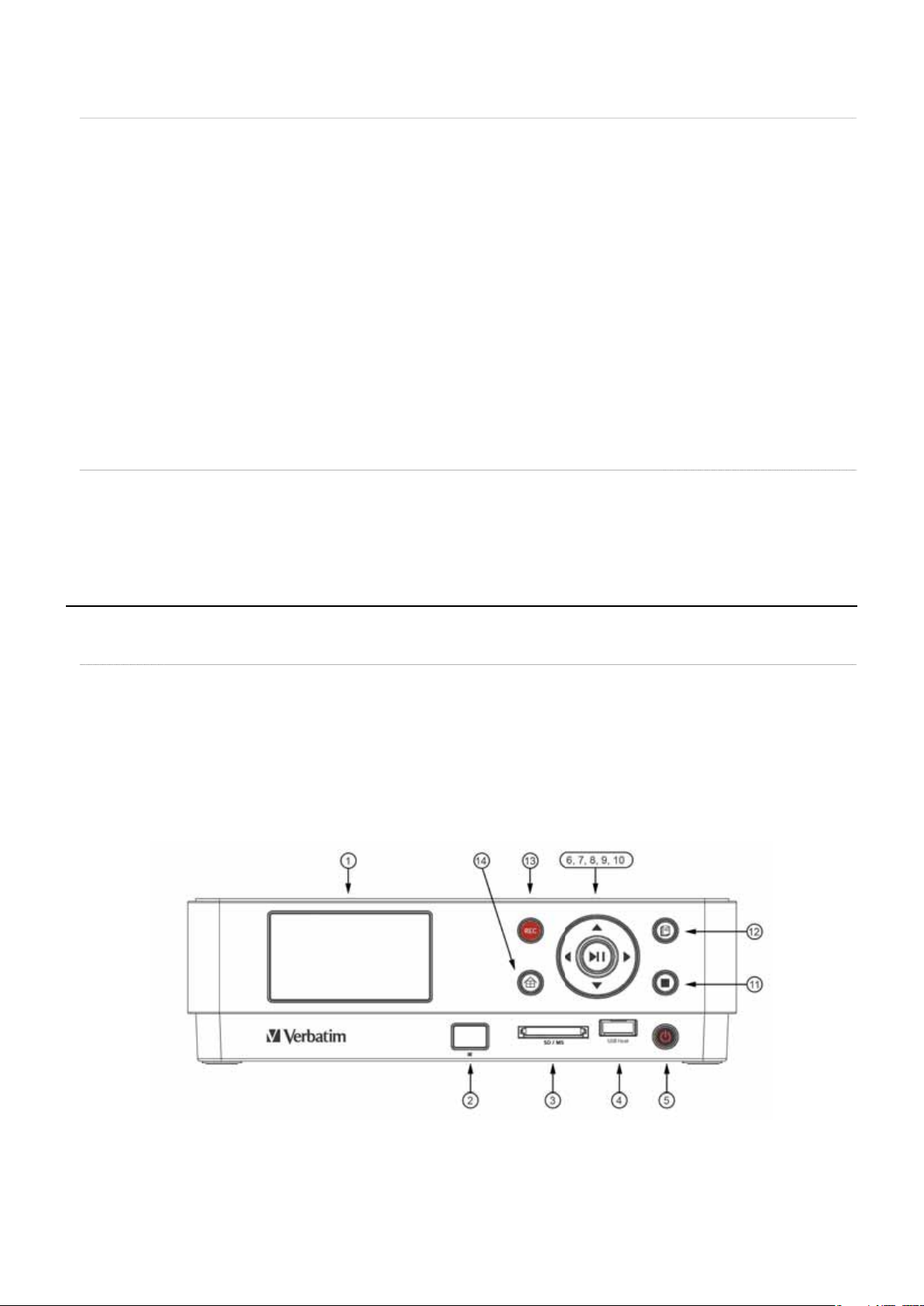
ere oprez
a
4
p
.
k
V
z
k
Gore
klj
p
d
m
. Preporučujemo da koristite sve kabele i dodatke koji su dostavljeni u paketu
. Preporučujemo uporabu adaptera i kabela napajanja dostavljenog s ovim uređajem. Uporaba drugačijeg adaptera i kabela napajanja
ože oštetiti uređaj i poništiti jamstvo na ovom proizvodu.
. Držite opremu podalje od velike vlage i bilo kakve vrste vlage.
. Pazite da voda i bilo kakva druga tekućina ne dođu u kontakt s uređajem. Ako se tekućina slučajno prolije na proizvod, pomoću suhe
rpe upijte tekućinu.
5. Ne is
. Ne pritišćite i ne stavljajte ništa na uređaj.
. Ne čistite uređaj alkoholom, razrjeđivačem ili benzenom
8. Ne isključujte napajanje uređaja dok se datoteka reproducira.
. Ne koristite uređaj ako su vam ruke mokre.
0. Ne rastavljajte uređaj po nahođenju korisnika.
uštajte i ne tresite uređaj.
jere opreza vezane za tvrdi dis
ažno je redovito praviti sigurnosne kopije sadržaja bilo kojeg tvrdog diska na alternativne medije za pohranu. Verbatim nije odgovoran za
ilo kakav gubitak podataka. ako naiđete na probleme s tvrdim diskom, molimo javite se tehničkoj podršci.
etaljne informacije o MediaStation-u
rednja ploča
1. LCM prika
2. IrDA prijamni
3. Otvor čitača memorijskih kartica SD/SDHC/MS
4. USB pri
. Tipka za pasivni ra
6. Reprodukcija / pauza
7. Lijevo
učak poslužitelja (USB 1)
. Desno
.
0. Dolje
1. Sto
2. Kopiranje jednim dodiro
3. Snimanje
4. Povratak / Na vrh
Page 6
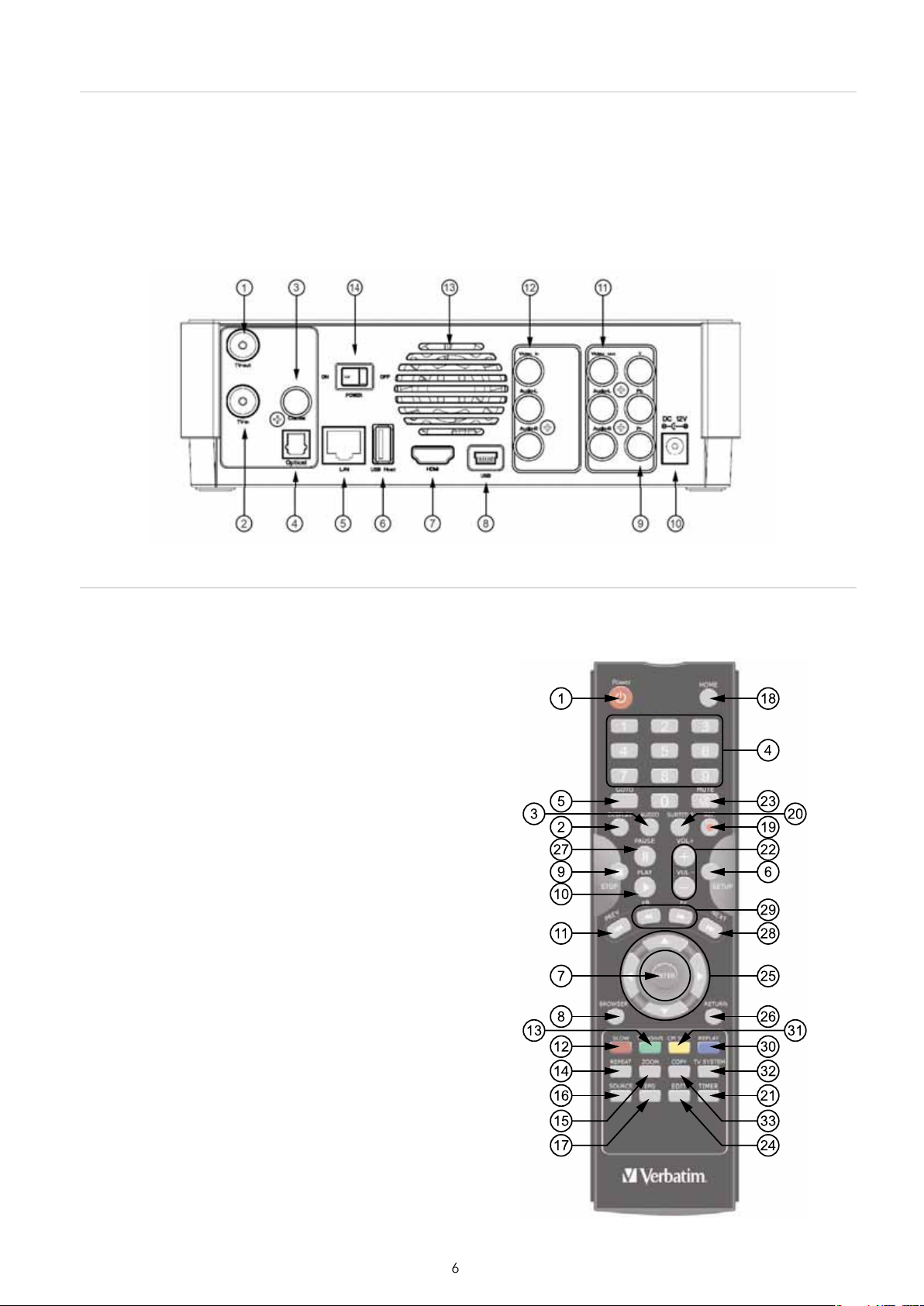
S
tražnja ploč
a
z
ksijal
z
z
ulaz
)
e
a
č
:
NAPAJANJE
2
z
A
3
20
OV
4
2
5
IDI NA
2
23
A
2
k
2
26
2
A
PRET
2
O
2
Z
30
I
3
OK
3
SUSTAV
33
J
G
1. TV izla
2. TV ulaz
3. Koa
ni izla
4. Optički izlaz
. LAN
6. USB poslužitelj (USB 2
7. HDMI
. Mini B USB
. YPbPr
0. DC-ula
1. AV izlaz
2. AV
3. Ventilator za hlađenj
4. Uklj/isklj napajanj
aljinski upravlja
vi postupci u ovom priručniku se mogu izvršiti pomoću tipki daljinskog upravljača. Određene funkcije se također mogu izvršiti pomoću
kontrolne ploče na prednjem dijelu MediaStation-a. Pogledajte sljedeće za detaljne informacije o svakoj tipki i njenoj funkciji
.
. Prika
. Zvuk
. Tipke s brojevima
.
. Postavke
. Potvrda
. Pregledni
9. STOP
. REPRODUKCIJA
.
2. SPOR
3. Odgoda vremena
4. PONOV
. UVEĆANJE
. IZVOR
7. EP
. VRH
. SNIM
. PODNASL
1. TIMER
2. GLASNOĆA + / -
. BEZ ZVUK
4. UREDI
5. Navigacija
. VRAĆANJE
7. PAUZ
8. SLJEDEĆI
9. PREMOTAVANJE NAP/NA
. PONOV. REPROD.
1. CM PRESK
2. TV
. KOPIRA
Page 7
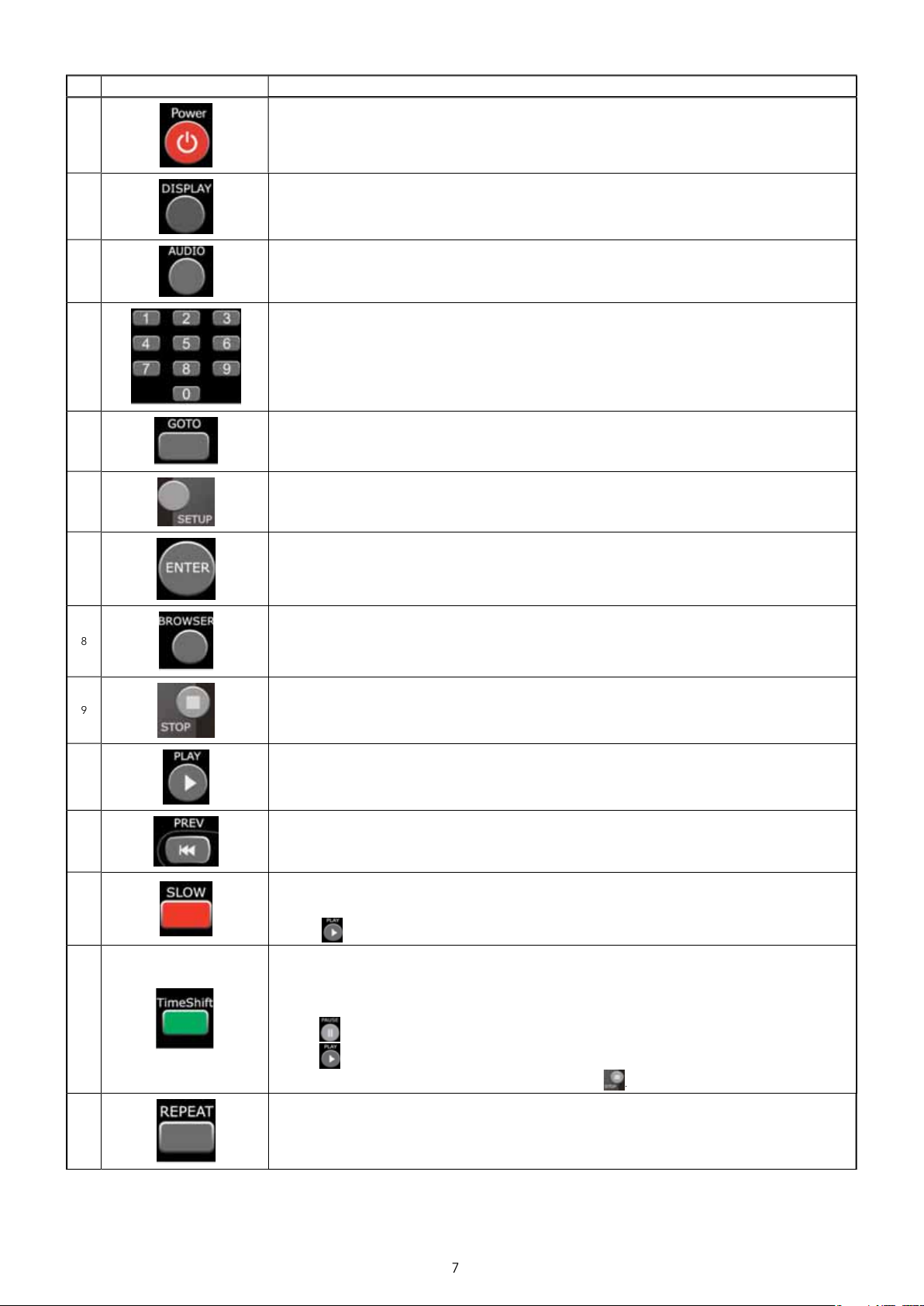
r
.
T
a
a
:
klj
klj
:
.
.
3
.
:
.
.
:
.
:
ka
OUS
u
O
.
:
s
e
i
da b
kog p
klj
o
ipk
unkcij
1
6
7
Tipka napajanja
Pritisnite da biste u
Tipka PRIKAZA
Pritisnite za prikaz trenutnog statusa
Pritisnite tijekom reprodukcije i pojavljuje se prikaz na zaslonu koji pokazuje broj zapisa i proteklo vrijeme
Pritisnite tijekom reprodukcije i pojavljuje se prikaz na zaslonu koji pokazuje postavku kvalitete snimanja i proteklo vrijeme.
Tipka ZVUK:
Pritisnite za odabir zvučnog zapisa na HDD ili USB datoteci
Tipke s brojevima
Pritisnite za unos brojeva kanala ili brojčani unos kod mijenjanja postavki.
Tipka IDI NA:
Pritisnite za preskok na određeno mjesto na disku ili naslovu. Odredite mjesto pomoću naslova, poglavlja i vremena.
Tipka POSTAVKE:
Pritisnite za pristup izborniku postavki za promjenu postavki sustava
Tipka POTVRDA:
Pritisnite da biste odabrali potvrdu u izbornicima
učili ili is
učili NAPAJANJE.
TipkaPREGLEDNIK
Pritisnite za pregledavanje glazbe, fotografi ja i glazbenih datoteka na HDD i vanjskim uređajima
Tipka STOP
Pritisnite za prekid reprodukcije
0
Tipka PRETHODNO
Pritisnite da biste otišli stranicu gore pod izbornikom pregledni
PREVI
Press to page up the File list under the Browser men
Tipka USPOREN
Pritisnite za usporenu reprodukciju. Dostupne su tri postavke brzine reprodukcije
Dostupno je pet razina usporene reprodukcije (3/4, 1/2, 1/4, 1/8, 1/16x).
Tipka VREMENSKI POMAK
Pritisnite za uključivanje funkcije vremenskog pomaka, koja vam omogućava da pauzirate TV prijenos uživo i
slobodnog mjesta.
Pritisnite za uključivanje funkcije VREMENSKI POMAK i čekajte da se na zaslonu pojavi strelica REPRODUKCIJE.
Priti
Režim vremens
button:
ritisnite da biste nastavili s normalnom reprodukcijom.
astavite s programom s mjesta na kojem ste stali. Dok je na pauzi, program se snima na HDD, dok god ima
nit
ritisnite
program se pauzira.
iste nastavili s gledanjem programa.
omaka ostaje u
učen dok ne pritisnete tipku
Tipke PONOVI:
Pritisnite PONOVI 1 / SVE da biste postavili opciju ponavljanja: poglavlje, naslov ili isključen
Page 8
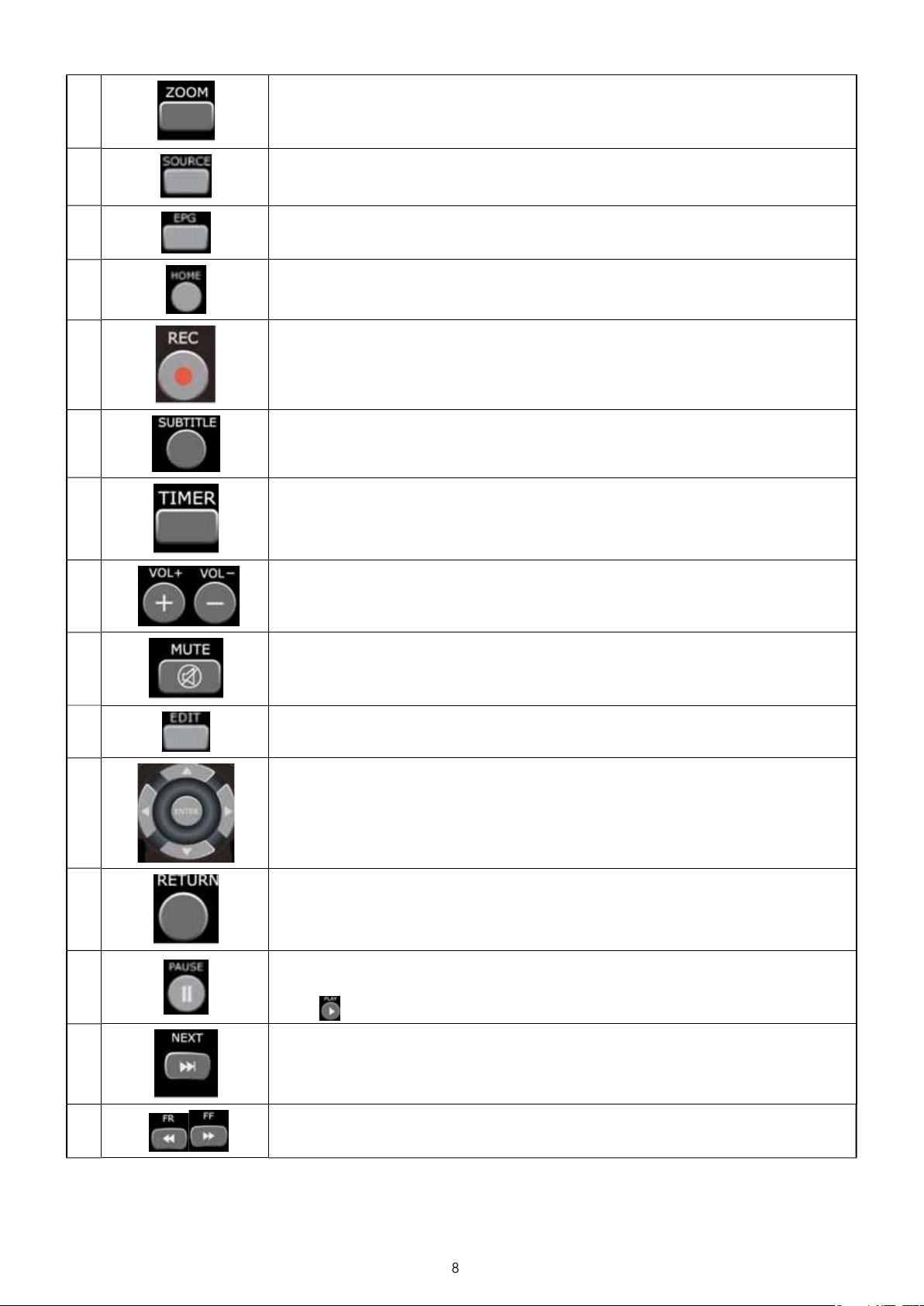
Tipka ZOOM
:
.
.
e
:
k
.
.
20
.
.
21
2
:
23
:
2
:
.
e
25
:
.
26
:
.
je
28
.
d.
Pritisnite povećanje/smanjivanje kod reprodukcije fotografi ja ili video programa
Razine povećanja fotografi ja: 2X,4X,8X,16X;
Razine povećanja videa: 2X, 3X, 4X, 8X
Tipka IZVOR:
Pritisnite izvor da biste prebacivali TV izvor između AV-ulaza / digitalne televizije / analogne televizij
Tipka EPG: Pritisnite EPG da biste prikazali elektronski programski vodič. Pritisnite PRET ili SLJED za prebacivanje
anala i pritisnite REPRODUKCIJA za potvrdu
Tipka VRH
Pritisnite da biste vidjeli glavni izborni
Tipka SNIMANJE:
Pritisnite da biste počeli ili nastavili kad je snimanje pauzirano
Pritisnite više puta da biste postavili duljinu OTR (30 minuta / 60 minuta / 90 minuta / 120 minuta / 180 minuta / 240
inuta / isključeno)
Tipka PODNASLOVI:
Pritisnite da biste uključili dostupne podnaslove kod reprodukcije DIVX datoteka
Podržani DivX podnaslovi: Formati datoteka SRT,SMI ,SUB,SSA
Tipka TIMER:
Pritisnite da biste ušli izravno u izbornik timera i dodavali, uređivali ili brisali rasporede snimanja
2
4
Tipka VOL+/Pritisnite da biste povećali ili smanjili glasnoću zvuka.
Tipka BEZ ZVUKA
Pritisnite da biste isključili izlaz zvuka i ponovno pritisnite za nastavak.
Tipka UREDI
Pritisnite za uređivanje naziva datoteke ili brisanje datoteke
EPG načinu rada, pritisnite tipku UREDI da biste dodali program popisu rasporeda za snimanj
Navigacijske tipke
Pritisnite tipke sa strelicama za navigaciju po izbornicima
Tipka POVRATAK
Pritisnite za povratak na prethodni zaslon kod navigacije izbornika
Tipka PAUZA:
Pritisnite za pauzu trenutne reprodukci
Pritisnite ponovno za prelazak na idući kadar.
ritisnite da biste nastavili s reprodukcijom.
Tipka SLJEDEĆE:
Pritisnite za odlazak na stranicu dolje na popisu datoteka u izborniku preglednika.
Tipke zaBRZO PREMOTAVANJE NAZAD / NAPRIJED
Pritisnite za brzo premotavanje trenutne reprodukcije naprijed ili nazad
Ponovno pritisnite za odabir brzine brzog premotavanja naprijed ili naza
Page 9
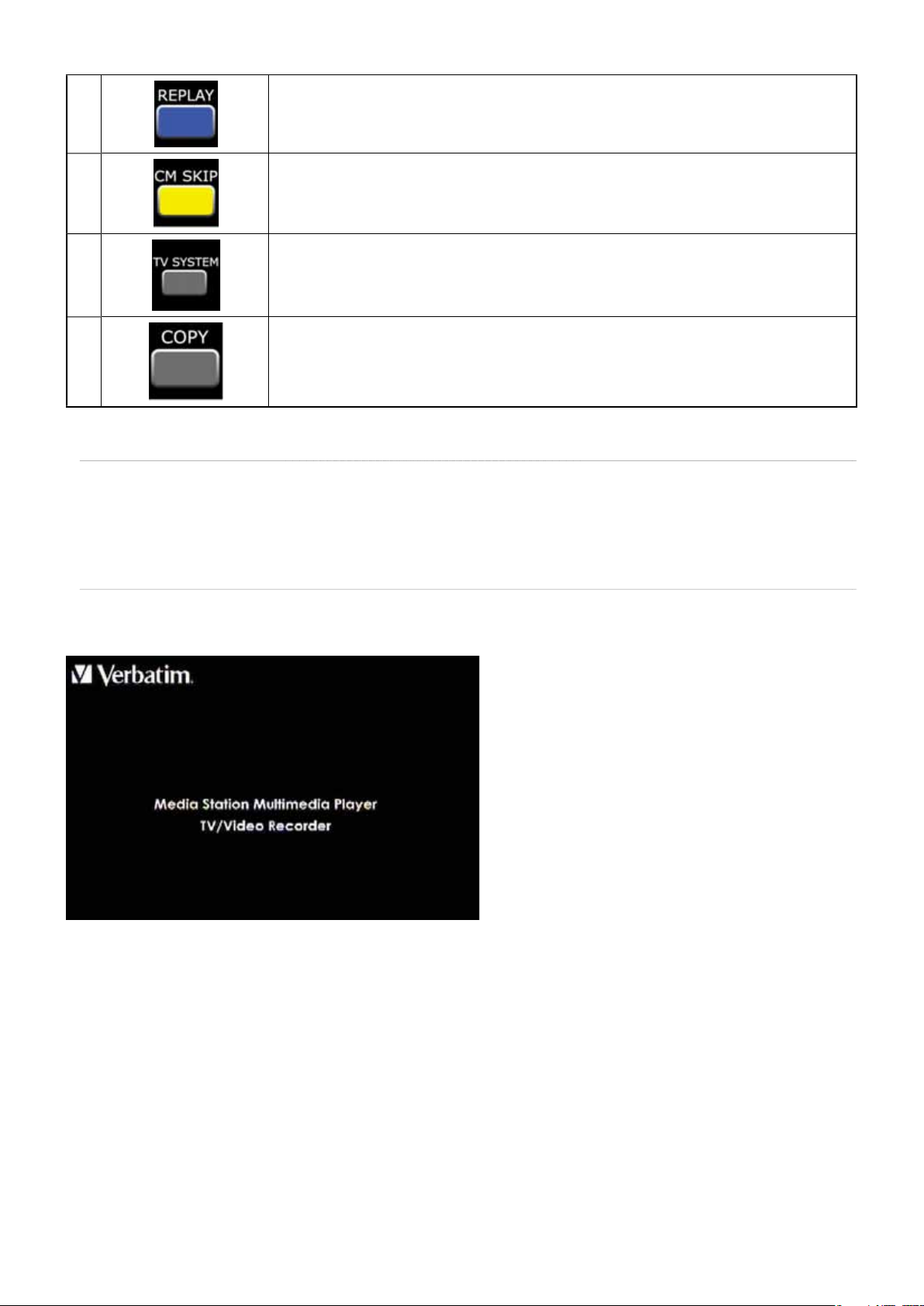
30
Tipka TRENURNA REPRODUKCIJA.
.
31
:
.
32
,
33
ke
Spajanj
ja
Z
klj
klj
j
k
ka:
ulaz
4
JA
.
Pritisnite za premotavanje 10 sekundi trenutne reprodukcije unazad. Podesno za sportske programe
TipkaCM SKIP
Pritisnite za premotavanje unaprijed 30 sekundi u načinu rada reprodukcije ili snimanja
Tipka TV SUSTAV:
Pritisnite da biste prebacivali između NTSC prepleteno, NTSC progresivno
PAL prepleteno i PAL progresivno.
Tipka KOPIRANJA
Pritisnite za ulaz u izbornik za kopiranje datote
e uređa
a u
učivanje MediaStationa, pritisnite sklopku na stražnjem dijelu uređaja na U
Unutar kuti
li prijenosno računalo.
e ćete pronaći vodič za instalaciju koji će vam pomoći da spojite MediaStation na vaš televizor, druge AV uređaje i vaše stolno
učeno.
ta
Ovaj dio vam daje kratak sažetak opcija glavnog izbornika kad spojite MediaStation na vaš televizor.
ad prvi put spojite MediaStation na TV i uključite ga, pojavit će se početna stranica na zaslonu:
Unutar nekoliko sekundi, pojavit će se glavni izbornik na korisničkom sučelju. Postoje 5 sljedećih opcija koje možete odabrati s glavnog
zborni
. TV
. Kopiranje datoteke
. Preglednik
. Postavke
. Timer SNIMAN
Ove su označene dolje
Page 10
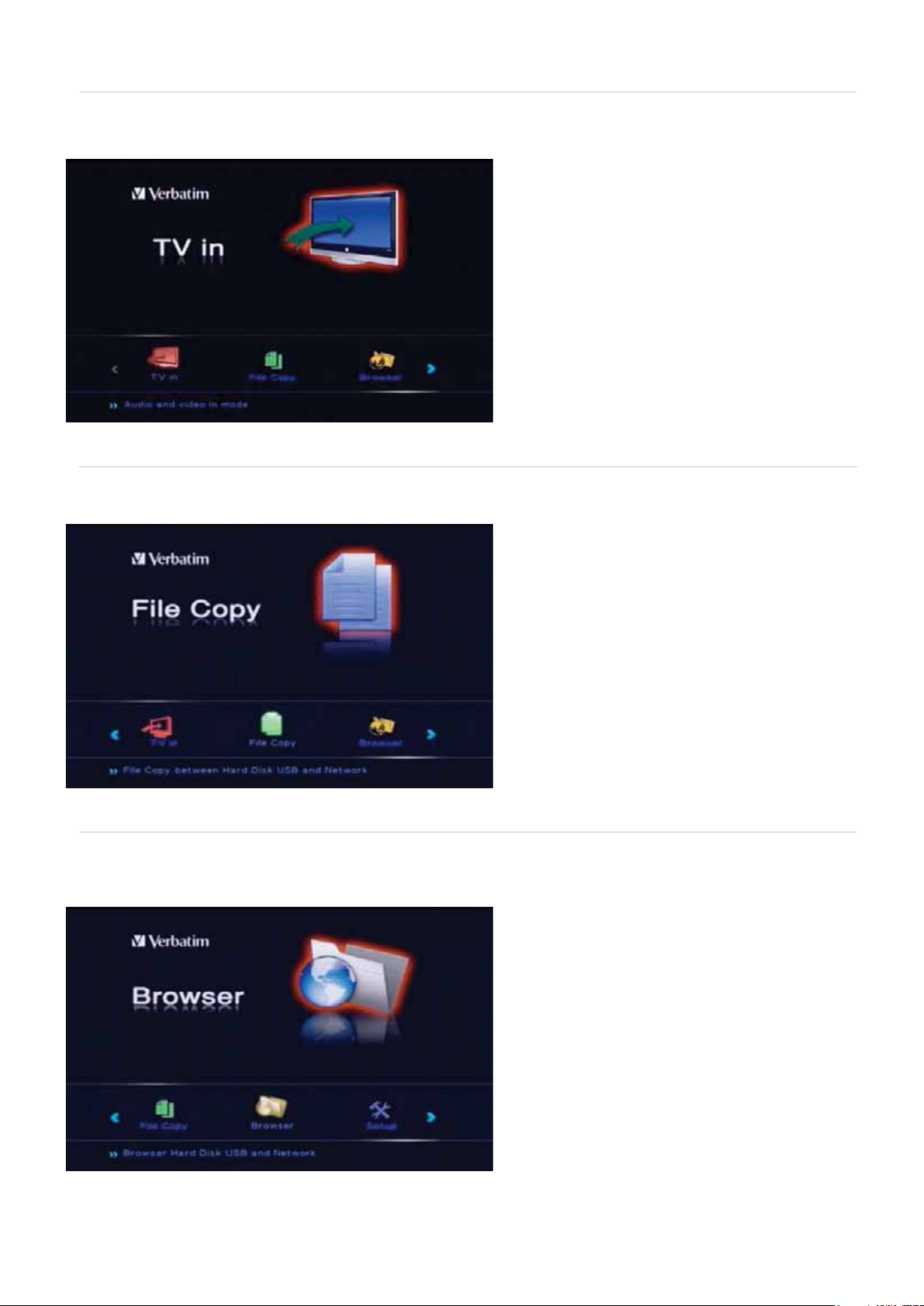
TV ula
z
.
klj
klj
.
k
.
a biste odabrali izvor ulaza (npr. DTV, ATV ili AV-In), odaberite TV ulaziz glavnog izbornika odakle ste ušli na stranicu AV-ulaza.
ritisnite
zvorna daljinskom upravljaču za odabir DTV, ATV ili AV-ulaza
opiranje datoteke
opiranje datoteke vam omogućava kopiranje i lijepljenje datoteka i mapa između USB/Card/HDD/NET. Na primjer, možete kopirati
odatke između uređaja za pohranu pri
učenog na USB pri
učak i memorijske kartice koja je dodana u otvor memorijske kartice
regledni
aberite Pregledniksa stranice glavnog izbornika da biste pregledali sadržaj na tvrdom disku ili bilo kojem drugom uređaju za pohranu
spojenom na MediaStation. Možete pregledavati po datotekamafi lma, fotografi ja, glazbesvega spremljenih ili na USB uređaju, čitaču
kartica, HDD ili MREŽI
Page 11
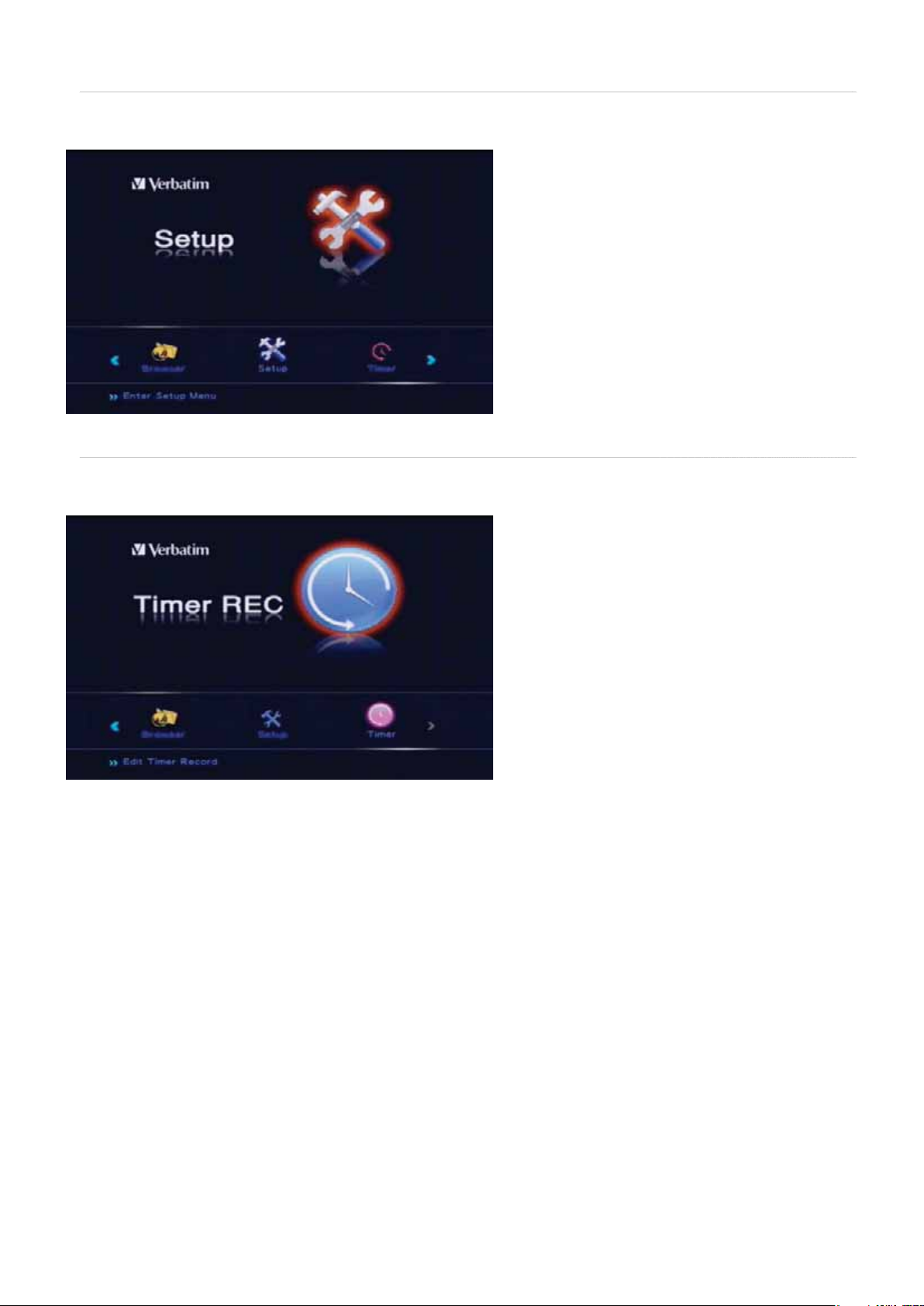
tavk
e
ki
Z
k
Vrij
.
a biste ušli u izbornik postavki, pritisnite
tavki za postavljanje TV, zvuka, videa, snimanja, mreže, sustava i raznih postav
tavkena daljinskom upravljaču ili odaberite
tavke s glavnog izbornika. Uđite u izbornik
Timer SNIMANJA
a ulaz u funkcije vremena snimanja, odaberite Timer snimanjaiz glavnog izbornika ili odaberite Timer na daljinskom upravljaču. Izborni
eme snimanja vam omogućava stvaranje, uređivanje i brisanje rasporeda snimanja i pregledavanje statusa i povijesti svih rasporeda
Page 12
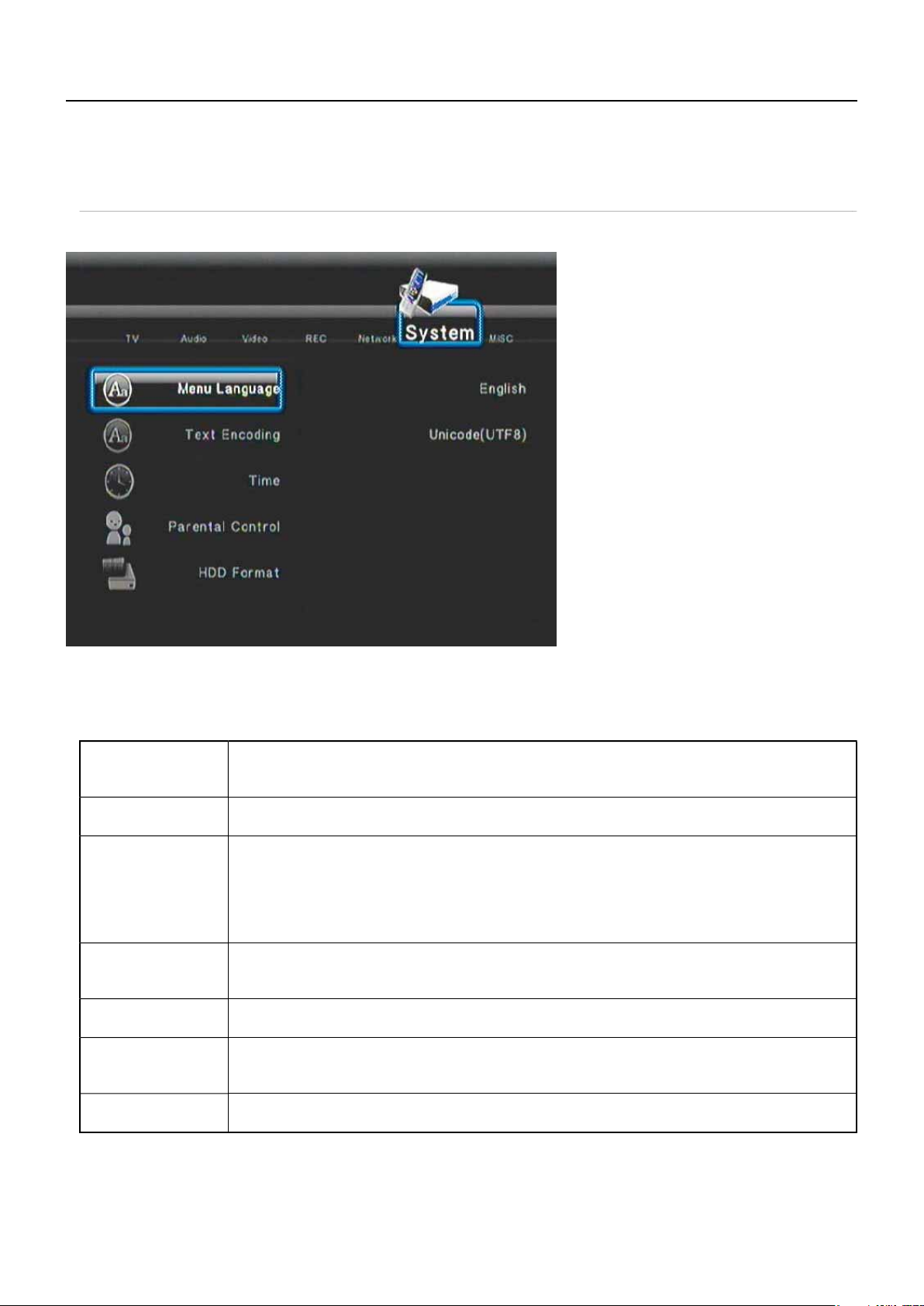
zbornik postavki
dab
.
k
J
talij
g
j
.
e
e
)
k
A
a
A
.
Zad
0
t
a
.
(
)
o
zbornik postavki vam omogućava postavljanje sustava prema vašim lokalnim zahtjevima i prijam TV kanala dostupnih u vašoj regiji.
erite
O
ostavljanje vašeg sustava
. Odaberite pločicu Sustav s izbornika pomoću tipki sa strelicama (tipke za navigaciju)
tavke iz glavnog izbornika ili pritisnite tipku
tavke na daljinskom upravljaču
. Koristite tipke sa strelicama da biste se prebacivali između podizbornika, kako je dolje navedeno. Pritisnite tipku Potvrda jednom kad se
označi podizborni
etalji podizbornika su sljedeći
Odaberite jezik vašeg OSD (prikaza na zaslonu) . Možete odabrati između 12 jezika: engleskog, francuskog,
ezik izbornika
odiranje teksta
Vrijem
oditeljski nadzor
DD forma
adogradnja softvera s
-
Vrati zadan
anskog, njemačkog, španjolskog, portugalskog, poljskog, švedskog, danskog, ruskog, češkog i mađarsko
ezika
Odaberite za odabir kodiranja teksta jezika između Unicode (UTF8), Western, Turkish, Central Europe, Greek,
Cyrillic, Hebrew, SE Europ
Odaberite za postavljanje vremena sustava između ručnog, auto (preko TV-a) ili Auto (DTV
učno: Pritisnite lijevu i desnu tipku da biste odabrali svako polje i zatim gore i dolje da biste prilagodili
u postavku.
sva
uto (preko TV) Odaberite prilagođavanje vremena preko TVuto (preko DTV) Odaberite prilagođavanje vremena preko DTV-a
ritisnite “Potvrda” kad završite s podešavanjem
Odaberite za postavljanje roditeljskog nadzora između sustava za zaključavanje, regije, zaporke, blokiranja TV
bez roditeljske oznake i TV oznake. Ova funkcija je samo za DTV.
ana zaporka je 000
Odaberite za Formatiranje HDD. Tvrdi disk je unaprijed formatiran na NTFS. Napomena: Molimo izradite
sigurnosnu kopiju sadržaja vašeg HDD prije ponovnog formatiranja
ritisnite za nadogradnju ugrađenog programa
olimo prvo spremite *.img datoteku u korijenski direktorij.
Nadogradnje ugrađenog softvera mogu povremeno biti dostupne od Tehničke podrške Verbatima
Odaberite za vraćanje na tvorničke postavke.
amo vrijeme i datum, jezik i roditeljski nadzor neće biti vraćeni na stranici postavki sustava
Page 13

odešavanje video postavk
i
k
.
s
.
S
a
.
.
t
.
.
s
r
TV sus
.
klj
klj
.
a
j
m
.
.
.
klj
g
sustava
.
.
s izbornika pomoću tipki sa strelicama (tipke za navigaciju). Koristite tipke sa strelicama da biste se prebacivali između
T
gija
. Odaberite pločicuVideo s izbornika pomoću tipki sa strelicama (tipke za navigaciju). Koristite tipke sa strelicama da biste se prebacivali
zmeđu podizbornika, kako je dolje navedeno. Pritisnite tipku Potvrdajednom kad se označi podizborni
daberite za postavljanje omjera širine i visine slike
Pan Scan 4:3: Prikazuje široku sliku na cijelom zaslonu i reže dijelove viška. Odaberite kad je odabran
Omjer Š i V slike
vjetlin
ontras
NR (Digitalna redukcija
metnji)
tav
P 24HZ
tandardni 4:3 TV
Pošt. sandučić 4:3: Prikazuje široku sliku s dva crna obruba na gornjem i donjem dijelu 4:3 zaslona.
aberite kad je odabran standardni 4:3 TV.
:9 Kompresira sliku za pretvaranje cijele slike. Odaberite kad je odabran 16:9 TV.
daberite za postavljanje razina osvjetljenja
. Pritisnite
Pritisnite
daberite za postavljanje razina kontrasta
1. Pritisnite i za prilagođavanje kontrasta.
Pritisnite ENTERza potvrdu
aberite DNR i pritisnite Potvrda.
daberite ISKLJUČENO ili Auto i pritisnite Ente
aberite za prilagođavanje TV sustava.
Sa spojenim HDMI kabelom, TV sustav će odabrati samo HDMI Auto
Postoje druge opcije za480P, 576P, 720P 50HZ, 720P 60HZ, 1080i 50Hz, 1080i 60HZ
aberite za u
Imajte na umu da ako vaš TV sustav ne podržava 1080P 24Hz, nećete moći vidjeti ništa kad uključite
uređaj
za prilagođavanje osvjetljenja.
za potvrdu
učivanje/is
učivanje 1080P 24Hz izlaza.
odešavanje zvučnih postavki
. Odaberite pločicu Audios izbornika pomoću tipki sa strelicama (tipke za navigaciju). Koristite tipke sa strelicama da biste se prebacivali
zmeđu podizbornika, kako je dolje navedeno. Pritisnite tipku Potvrd
Odaberite da biste uključili ili isključili noćni način rada. Ova funkcija smanjuje maksimalni raspon
ni reži
igitalni izlaz
inamičkog zvuka
Odaberite ON/OFF/ugodno
ritisnite
Odaberite za postavljanje vrste Digitalnog izlaza HDMI LPCM, HDMI RAW, SPDIF LPAM i SPDIF RAW.
LPCMje zadana postavka i nudi 2-kanalni izlaz zvuka.
otvrda za potvrdu.
podaci je izvorni bitni prijenos i daje bolju kvalitetu izlaza zvuka
ednom kad se označi podizbornik
Traženje Postavke na TV-u (DTV/CTV/Video ulaz)
rije u
učivanja uređaja, pazite da ste slijedili postupak u ranijem dijelu Podešavanjevaše
Odaberite Postavke iz glavnog izbornika ili pritisnite tipku Postavke na daljinskom upravljaču
Odaberite pločicu
podizbornika, kako je dolje navedeno. Pritisnite tipku Potvrda jednom kad se označi podizbornik
u Korisničkom priručniku
V re
OdaberiteTV regiju pomoću tipki za navigaciju na daljinskom upravljaču i pritisnite na potvrdu. Odaberite vašu TV regiju s popisa i pritisnite
potvrdu
Page 14

T
V ulaz
(d
Sk
.
li
ja j
.
.
daberite
igitalna TV) i CATV (analogna TV). Odaberite antenu u DTV (digitalna TV) i ATV (analogna TV).
eniranje kanala
akon podešavanja TV regije i vrste TV ulaza, sada ste spremni za pretraživanje TV kanala
daberite Skeniranjekanala pomoću tipki za navigaciju na daljinskom upravljaču i pritisnite na potvrdu. Možete uključiti ili automatsko
skeniranje ili
Odabirom automatskogskeniranjaćete skenirati ATV i DTV kanale. ATV kanali se skeniraju prvi, a nakon njih slijede DTV kana
LAZ pomoću tipki za navigaciju na daljinskom upravljaču i pritisnite na potvrdu. Postoje dva tipka TV ulaza na popisu, antena
učnoskeniranje
ad skeniranje završi, zaslon će pokazati koliko je TV i DTV kanala pronađeno. Opcija OK na zaslonu će biti označena, pritisnite Potvrdu da
biste dovršili postupak.
Ručno skeniranje
Ova funkci
daberite broj
odabrani automatski kad se unese broj kanala. Po potrebi možete ručno podesiti oba polja)
ustav će skenirati i pretražiti frekvenciju kanala
e općenito za napredne korisnike koji imaju pristup podacima o frekvencijama za određene kanale
analakoji želite skenirati pomoću tipki sa strelicama
na daljinskom upravljaču. (Pojasna širina i frekvencija će biti
Page 15

ostavljeni kana
l
j
dab
i pritisnite
.
Z
ja
i
a
0
Stal
k
a
da
jed
k
a
r
)
da biste dobili IP od vašeg AP automatski. Molimo ostavite DNS IP adresu kao zadanu ako nemate alternativu
ediaStation vam omogućava da preimenujete sve nazive TV programa kako želite. Imajte na umu da ime možete dati samo na engleskom
eziku.
O
erite postavljanje kanala i pritisnite Potvrdu. Pomoću tipki sa strelicama odaberite Odustani, TV ili DTV i pritisnite Potvrdu
ritisnite
prebacivanje između opcija.
ziv: Označite Naziv i pritisnite Potvrdu.
omoću daljinskog upravljača za unos znakova ili brojeva preko tipki. Prebacite se na
promijenjen
risanje: Pritisnite
obrisati kanal.
amijenisa: Pritisnite
ili
da biste odabrali kanal i zatim pritisnuli Enter. To će vas odvesti na prozor za uređivanje kanala. Koristite tipke za
otvrdu za kraj. Naziv programa će biti
ili
da biste odabrali
da biste promijenili redoslijed kanala.
ili
da biste sakrili kanal kad prebacujete različite kanale. Imajte na umu da to neće zapravo
ostavke sniman
. Odaberite pločicu Snimanje s izbornika pomoću tipki sa strelicama (tipke za navigaciju). Koristite tipke sa strelicama da biste se
prebacivali između podizbornika, kako je dolje navedeno. Pritisnite tipku
Odaberite da biste postavili zadanu kvalitetu snimanja između HQ/SP/LP/EP/SLP.
Q: visoka kvaliteta s rezolucijom 720x480
valitet
ni vremenski poma
Uređaj za snimanje
P: standardna reprodukcija s rezolucijom 640x47
P: duga reprodukcija s rezolucijom 352x480
P: produljena reprodukcija: rezolucija 352x480
LP: super duga reprodukcija: rezolucija 352x480
Odaberite da biste uključili ili isključili stalni vremenski pomak. Ova funkcija je samo za video ulaz/
TV/CTV.
duljina funkcije vremenskog pomaka je unaprijed postavljena na 1 sat.
Odaberite da biste odabrali uređaj na koji će se spremati snimljene datoteke: HDD, USB i
emorijska kartic
otvrda jednom kad se označi podizborn
režne postavke
Odaberite pločicu
zmeđu podizbornika da biste odabrali ili
ritisnite tipku Potvr
REŽA s izbornika pomoću tipki sa strelicama (tipke za navigaciju). Koristite tipke sa strelicama da biste se prebacivali
ostavke žičanog LAN-aili
nom kad se označi podizborni
ostavljanje žičanog LAN-
. Odaberite postavljanje žičanog LAN-a i pritisnite potvrdu.
. Odaberite ili DHCP (AUTO) ili fi ksni IP (ručno) i pritisnite Ente
DHCP (AUTO
. Pritisnite
ežične postavke kako je naznačeno dolje.
Page 16

Fiksni IP (ručno)
4
k
4
p
da biste završili s postavkama. Jakost Wi-Fi signala je prikazana na desnoj strani.
-
o
. Ako koristite fi ksni IP, morat ćete unijeti IP adresu, masku podmreže, zadani usmjerivač protokola. Za daljnju pomoć oko gore navedenih
ostavki, obratite se svom mrežnom administratoru
ostavljanje bežičnog LAN-a
apomena: Bežični LAN je dostupan samo s Verbatimovim modelima br. 47541/47543
. Uključite Wi-Fi USB priključak u bilo koji od 2 USB ulaza. Čitač će automatski otkriti priključa
. Odaberite postavljanje bežičnog LAN-a i pritisnite potvrdu.
. Odaberite naziv profi la. Na primjer:Veza pritisnite
. Način spajanja: odaberite ili
nfrastrukturno (AP) ili
ežične mreže.
5. Dostu
ne mreže će se pojaviti na popisu. Odaberite svoju mrežu i pritisnite na Potvrdu za nastavaka.
. Unesite WEP ili WPA ključ za mrežu
otvrdu
eer to Peer (Ad Hoc) i pritisnite potvrdu. Infrastrukturni (AP) će otkriti sve dostupne
. Pritisnite
apomena: Čitač s Wi-Fi priključkom će moći prepoznati samo WEP s otvorenim sustavom i moći će se prepoznati samo tipka 1. Čitač također može prepoznati samo WPA-osobni, WPA2
sobni i WPA-AUTO osobni.
Page 17

azne postavk
e
k
ije
.
n
o
4
e
i
je
Č
a
klj
klj
.
.
a
je
m
S
ja
.
jeljuju p
.
. Odaberite pločicu
prebacivali između podizbornika, kako je dolje navedeno. Pritisnite tipku
Vrijeme prezentac
fekt prijelaza
ozadinska glazba
uvar zaslon
regled fi lm
astavak reprodukci
azneostavke s izbornika pomoću tipki sa strelicama (tipke za navigaciju). Koristite tipke sa strelicama da biste se
Odaberite za postavljanje učestalosti promjena između fotografi ja za prezentaciju između 2, 5, 10, 30
sekundi ili 1 ili 2 minute
Odaberite efekt prijelaza za fotografi je.
) Unakrsno izbljeđivanje - unutra i va
) S lijeva na desno - s lijeva na desn
3) Od vrha do dna - od vrha do dna
) Vodopad - kao strmo padanje vode s visine
5) Zmija - micanje poput zmij
) Topljenje - topljenje kao u vod
) Traka lijevo i dolje. - kao traka prekrivača s gornje lijeve strane prema dolej desno
Miješanje svih efekata – miješano unutra i van
Za reprodukciju prezentacije s glazbom, glazbene datoteke se moraju nalaziti ili u istoj mapi kao
datoteke fotografi ja ili na popisu za reprodukciju.
Za pozadinsku glazbu su dostupne sljedeće opci
Isključeno: Glazba se neće reproducirati tijekom prezentacije.
Mapa
Odaberite ako su vaše fotografi je i glazbene datoteke u istoj mapi.
Popis za reprodukciju: Odaberite ako želite reproducirati glazbu s popisa za reprodukciju. (Da biste
stvorili popis za reprodukciju, molimo pogledajte dio o Izborniku preglednika
Odaberite da biste u
Čuvar zaslona će se uključiti ako nema djelovanja 5 minuta
Odaberite za uključivanje/isključivanje
ključite ili isključite nastavak reprodukcije videa kad ZAUSTAVITe fi l
učili ili is
učili čuvar zaslona
tvrda jednom kad se označi podizborni
regledafi lma
nimanje i reprodukcija
opis SNIMLJENIH medi
ad snimate nešto prvi put, popis snimljenih medija se stvara na uređaju za pohranu na koji snimate
ustav će automatski stvoriti mapu pod nazivom REC na HDD ili USB uređaju. Popis snimljenih medija se sprema u tu mapu i u njega se
ože ući odabirom opcije
automatski dod
REGLEDNIKAu glavnom izborniku ili pritiskom na tipku
rema vremenu sustava
REGLEDna daljinskom upravljaču. Nazivi datoteka se
Page 18

zbornik timera snimanja
Time
.
S
di
s
ake
.
r REC vam omogućava stvaranje, uređivanje i brisanje rasporeda snimanja i pregledavanje statusa i povijesti svih rasporeda. Odaberite
opciju Timer
tvaranje novog rasporeda
EC iz glavnog izbornika ili pritisnite tipku TIMER na daljinskom upravljaču
. Odaberitere
tr
izbornika da biste Dodali novi raspored i pritisnite
otvrdu. Pojavit će se stranica za postavljanje rasporeda.
. Pritisnite
da biste se prebacivali između polja i pritisnite
da biste prilagodili sve postavke
Page 19

zvor Pritisnite tipke sa strelicama da biste odabrali izvore. Video-IN/DTV/AT
V
V
a
a
je
j
j
A
.
s
.
m
a
)
v
p
.
.
u
d
)
rijeme početk
uljin
onavljan
Uređa
valiteta
ica
apomena: opcija najveće kvalitete snimanja za DVT je SP. DVT signal je MPEG-2 format koji ima SP kvalitetu. Najveća dostupna kvaliteta je preko ATV i Video načina rad
nesite datum i vrijeme snimanja.
nesite duljinu snimanja
daberite koliko često želite da raspored snima. Odaberite između
ednom, svaki dan, pon-pet ili za pojedini dan u tjednu.
daberite uređaj na koji želite snimati. HDD/USB/USB1/USB2/KARTIC
daberite kvalitetu snimanja. Odaberite između HQ, SLP, EP, LP i SP
Što je veća kvaliteta, to će se više mjesta za pohranu koristiti na tvrdom disku.
Pogledajte slobodni prostor na HDD/USB na lijevoj strani zaslona da biste vidjeli koliko dugo možete
nimati pomoću svake postavke
otovo trenutni kompandirani zvučni multipleks. Odaberite ovu funkciju za uključivanje/isključivanje
multipleks zvučnih kanala.
PG snimanje (elektronski programski vodič
ožete postaviti programe za snimanje preko EPG-a (elektronski programski vodič). Unesite DTV i pritisnite EPG tipku na daljinskom
pravljaču. Na zaslonu ćete vidjeti EPG. Popiskanala i popis datuma/vremena će se pojaviti preko gornjeg dijela zaslona. Popisi programa i
remena će se pojaviti ispod ovoga.
Odaberite kanal
se prikazuje na tom kanalu
Odaberite datum/dan i program koji želite snimiti pomoću NAVIGACIJSKIH tipki na daljinskom upravljaču
ad označite točni program, pritisnite tipku UREDI na daljinskom upravljač
akon pritiska na tipku UREDI, na zaslonu će se pojaviti sljedeća poruka Dodaj novi raspored. To prikazuje da je program postavljen za
snimanje. Program će automatski snimati na tvrdi disk, međutim možete promijeniti destinaciju pomoću opcije Uredi rasporede po
zbornikom Vrijeme snimanja (pogledajte detaljne informacije dolje
apomena: Ako isključite MediaStation preko sklopke na stražnjem dijelu uređaja, programirano snimanje neće raditi
omoću tipki SLJEDEĆE / PRETHODNO na daljinskom upravljaču. Zaslon s pregledom će pokazivati trenutni program koji
Uređivanje rasporedas
. Odaberite
redi s trake izbornika i zatim odaberite raspored s popisa koji želite promijeniti. Pritisnite POTVRDU na daljinskom upravljaču
. Izmijenite raspored kako je opisano pod Stvaranje novog rasporeda u gore navedenom dijelu.
Page 20

risanje rasporeda
a
I
d
e
4
a
a
u
4
. Odaberite pločicu
. Odaberite raspored koji želite obrisati i pritisnite Potvrdana daljinskom upravljaču. Pojavljuje se poruka potvrde
risanje iz trake izbornik
. Odaberite
. Pritisnite Potvrdaza potvrdu.
DUSTAN
briši
dabraniaspore
brišisve
aspored
regled statusa raspored
. Odaberite pločicu Status iz trake izbornika. Prikazuje se popis raspored
. Odaberite raspored s popisa i pritisnite
otvrd
. Odaberite
. Pritisnite Potvrdaza potvrdu.
ključi odabrani raspored
auziraj odabrani raspored
Page 21

regled povijesti snimanj
a
b
S
.
/
.
S
K
na daljinskom upravljaču da biste uključili funkciju vremenskog pomaka. To vam omogućava da
.
.
.
. Odaberite pločicu
U ovom iz
orniku možete vidjeti vašu povijest snimanja.
ovijest iz trake izbornika.
nimanje jednim dodirom tipke
ožete bilo kada započeti snimanje pomoću tipke SNIMANJE na daljinskom upravljaču ili na prednjoj strani MediaStationa
ritisnite da biste počeli ili nastavili kad je snimanje pauzirano.
ritisnite više puta da biste postavili duljinu OTR /snimanje jednim dodirom) (30 minuta / 60 minuta / 90 minuta / 120 minuta / 180 minuta
240 minuta / isključeno)
nimanje s vremenskim pomakom
ritisnite tipku VREMENSKI POMA
pauzirate TV uživo i nastavite program s mjesta gdje ste stali. Dok je na pauzi, program se snima na HDD, dok god ima slobodnog mjesta
ritisnite da biste uključili funkciju VREMENSKOG POMAKA i čekati da se strelica za REPRODUKCIJU pojavi na zaslonu.
ritisnite i program će se pauzirati
ritisnite da biste nastavili s gledanjem programa
ežim vremenskog pomaka ostaje uključen dok ne pritisnete tipku
Page 22

zbornik preglednik
a
e
svega
.
klj
.
S
u
z
j
i.
u
e
i.
du
a
z
du
Tij
.
T
m
k.
Odaberite Preglednik s glavnog izbornika ili pritisnite tipku
li bilo kojem drugom uređaju za pohranu spojenom na MediaStation. Možete pregledavati po datotekama fi lma, fotografi ja, glazb
spremljenih ili na USB uređaju, čitaču kartica, HDD ili MREŽI
ostoje 2 spojnika USB poslužitelja na MediaStationu; jedan na prednjem dijelu uređaja a drugi na stražnjoj strani. U
ogon direktno u ulaz, vanjski uređaj za pohranu (Verbatimom prijenosni tvrdi disk) pomoću USB2.0 kabela
reglednik na daljinskom upravljaču da biste pregledali sadržaj na tvrdom disku
učite bilo koji USB
tvaranje popisa za reprodukcij
opis za reprodukciju se može stvoriti samo s glazbenim datotekama s ugrađenog tvrdog diska. U Pregledniku odaberite pločicu Glazba i
odaberite mapu u kojoj želite da vaše glazbene datoteke budu spremljene. Označite svaku datoteku koju želite dodati u popis za reprodukciju
ritiskom na tipku SNIMANJE na daljinskom upravljaču. Crvena oznaka će se pojaviti pored naziva datoteke što označava da je datoteka
odabrana. Kad odaberete sve datoteke koje želite na popisu za reprodukciju, pritisnite Potvrdu. Datoteke se sada kopiraju u mapu popisa
a reprodukciju. Odaberite mapu za reprodukciju popisa za reprodukciju.
regledavanje svega
Odaberite pločicuSve pomoću tipki za lijevo/desno na daljinskom upravljaču. Bit će prikazani svi direktoriji i podržani sadržaj u trenutno
ap
ritisnite
da biste odabrali mapu ili datoteke koje želite reproducirati i pritisnite Potvrd
regled glazb
Odaberite pločicu
ap
ritisnite
i
lazba pomoću tipki za lijevo/desno na daljinskom upravljaču. Bit će prikazani svi direktoriji i podržani sadržaj u trenutnoj
da biste datoteku koju želite reproducirati i pritisnite Potvr
regled fotografi j
Odaberite pločicu Fotografi japomoću tipki za lijevo/desno na daljinskom upravljaču. Sve mape i podržani sadržaj će biti prikazani s uređaja
a pohranu koji ste odabrali.
ritisnite
ekom pregledavanja fotografi je možete pritisnuti ili da biste okrenuli fotografi ju. Također možete koristiti funkciju
smanjenje fotografi je. Koristite tipku za povećanje na daljinskom upravljaču. Dostupne su tri razine povećanja
ipka za kopiranje jednim dodiro
a prednjem dijelu MediaStationa je tipka za kopiranje jednim dodirom da bi se omogućilo brzo kopiranje fotografi ja s SD/SDHC/MS
emorijske kartice na tvrdi dis
Umetnite karticu u otvor memorijske kartice i pritisnite tipku. Fotografi je se prekopiraju i automatski spremaju u mapu pod nazivom
HOTOBANK.
i
da biste datoteku koju želite reproducirati i pritisnite Potvr
ovećanja za povećanje
2
Page 23

regled fi lmova
.
f
)
)
Z
i
e
.
S
j
.
I
r
u
Odaberite pločicu
api
ritisnite
loči za pregled. Pritisnite Potvrdu za reprodukciju fi lma preko cijelog zaslona.
Ova
a primjer: MPEG1 (DAT, MPG), MPEG2 (VOB, MPG, TS) i MPEG4 (AVI, DIVX, XVID
i
da biste odabrali datoteke fi lmova koje želite reproducirati. Kad naglasite video datoteku, fi lm će početi s reprodukcijom u
unkcija pregleda fi lmova podržava reprodukciju videa visoke defi nicije (720P, 1080i)
pomoću tipki za lijevo/desno na daljinskom upravljaču. Bit će prikazani svi direktoriji i podržani sadržaj u trenutnoj
regledavanje sadržaja preko mreže (MREŽA
a pregledavanje sadržaja preko mreže pazite da ste podesili mrežne postavke. Detaljne informacije o tome kako to uraditi se mogu naći u
dijelu Promjena
Moji prečac
oveznice koje ste postavili na mrežne uređaje se mogu spremiti kao prečaci. Te poveznice su spremljene u mapi
oveznice da biste dobili brži pristup na uređaje za LAN (mreža lokalnog područja)
režnih postavki
oji prečaci
Koristit
pajanje na mrežni uređa
Uređaji koji su spojeni na mrežu će se pojaviti u nizu mapi pod opcijom izbornika MREŽA. Pogledajte primjer dolje. Nazivi mapa će ovisiti o
režama na koje ste spojeni
olimo
majte
a umu: Ovisno o mrežnom okružju u kojem radite, lokacija uređaja kojima imate pristup može biti različita. Na primjer, vaše
stolno/prijenosno računalo se može nalaziti u Mojem susjedstvu ili u RADNOJ GRUP
Odaberite mapu i pritisnite ente
Odaberite putanju (naziv uređaja) i pritisnite potvrdu. Nakon ovog će vas se pitati za vaš I
mrežnog korisnika i
režnuzapork
Page 24

nesite ID korisnika i
.
z
e
odabiro
u
ovi ID mrežnog korisnika i zaporka su obično ime za prijavu i zaporka vašeg OS (operativnog sustava). Ako vaše dijeljeno računalo nema
aporku, molimo ostavite prazno.
akon upisivanja ID mrežnog korisnika, pritisnite OK na tipkovnici. Slijedite isti postupak za mrežnu zaporku.
a kraju, listajte do OK i pritisnite potvrdu za dovršetak postavki.
režnuzaporku označavanjem svakog polja i pritiskom na potvrdu. To će donijeti izbornik s tipkovnicom
ožete to spremiti u
ojerečac
m OK i spremi u moje prečace i pritiskom na potvrd
Page 25

ada ćete moći pogledati sve mape i datoteke na uređaju. Odaberite datoteku koju želite reproducirati i pritisnite potvrd
u
e
j
.
j
s
.
.
K
i pritisnite potvrdu za potvrdu svih promjena.
Ak
zbornik za uređenje datotek
ožete obrisati i promijeniti naziv mapa i datoteka pod izbornikom preglednika prema vašim zahtjevima. Kod navigacije među mapama i
atotekama, označite mapu ili datoteku i pritisnite tipku
riši
redi na daljinskom upravljaču. Iskočit će podizbornik s tri opcije: Vratireimenu
azad
reimenu
daberite za vraćanje na glavni zaslon
Za preimenovanje datoteke, uradite sljedeće:
nite
1. Priti
To će donijeti izbornik s tipkovnicom
2. Koristite navigacijske tipke i upišite naziv koji želite. Pritisnite Potvrdu nakon odabira svakog slova
ili broja
3. Kad unesete novo ime, odaberite O
o želite opozvati tijekom postupka, pritisnite povratnu tipku na daljinskom upravljaču
na daljinskom upravljaču da biste odabrali pločicu
reimenuj i pritisnite Potvrdu.
Page 26

riš
i
s
dab
i pritisnite Potvrdu da biste potvrdili brisanje.
ka
u
.
Za brisanje naslova, uradite sljedeće:
1. Priti
nite
i
na daljinskom upravljaču da biste odabrali pločicu
2. O
erite
risanje i pritisnite Potvrdu.
zbornik za kopiranje datote
ožete kopirati ili prebacivati datoteke s raznih lokacija za pohranu (USB / KARTICA / HDD / MREŽA) na druge. Na primjer, možete kopirati
datoteku koja se nalazi na vašem USB uređaju na tvrdi disk MediaStationa.
daberite
lijedite dolje navedeni postupak da biste kopirali ili prebacili datoteku s jedne lokacije na drugu
. Odaberite uređaj izvora: Pritisnite
. Pritisnite da biste odabrali odredišni uređaj. Pritisnite
opiranje
atotekeiz glavnog izbornika ili pritisnite tipku
da biste odabrali uređaj s kojeg želite kopirati
za povrat)
opiraj na daljinskom upravljač
Page 27

. Odaberite odredišni uređaj: Pritisnite
4
k)
)
da biste odabrali uređaj na koji želite kopirati
. Pritisnite
5. U dijelu
pravljaču . Pored vašeg odabira će se pojaviti sljedeći znak
za sljedeći korak. (pritisnite
zvor, pritisnite
i
da biste označili mapu ili datoteke koje želite kopirati. Zatim pritisnite tipku za snimanje na daljinskom
za povrata
(pogledajte primjer dolje
7
Page 28

. Zatim pritisnite
k)
.
e
. U dijelu
apomena: Ako kopirate ili prebacujete datoteku na lokaciju koja nije interni tvrdi disk, morat ćete pritisnuti potvrdu na putanji da unesete strukturu map
za sljedeći korak. (pritisnite
redište, pritisnite
za povrata
ida biste odabrali odredišnu mapu
. Zatim pritisnite
za sljedeći korak. (pritisnite
za povrat) Pojavit će se sljedeći skočni izbornik:
Page 29

. Odaberite Kopiraj
Zasl
se
eke
lo
i
r
e
.
:
.
on će pokazati datoteku koja se kopira ili prebacuje. Nakon završetka, sustav će prikazivati:
atoteka nije uspješno kopirala, sustav će prikazati
ad je kopiranje dovršeno, odaberite OK da biste pregledavali datoteke ili odaberite Ne
Prebaci da biste kopirali/prebacili datoteku. Odaberite
opiranje
atot
nije
spje
dustaniza izlaz
opiranje datoteke je dovršeno
Ako
ogućnost
TranscodeServe
atoteke visoke defi nicije kao što je H.264 se mogu reproducirati pomoću
ačunalu preko vaše žičane ili bežične mrež
ruge vrste datoteka se također mogu reproducirati na isti način, uključujući RM, RMBV i WMV
lijedite upute da biste instalirali softver
Korak 1
Umetnite CD i kopirajte poslužitelj za transkodiranje u željeni direktorij.
vaput kliknite za pokretanje programa. Poslužitelj za transkodiranje će se zatim instalirati automatski
oslužitelja za transkodiranje na vašem stolnom ili prijenosnom
➟
➟
Page 30

Korak 2: Dalje
Korak 3: Pregled
Page 31

Korak 4: Instalacija
Korak 5: Kopiranje novih datoteka
1
Page 32

Korak 6: Kraj. Možete započeti s uporabom softver
a
.
okretanje softvera
Korak 1: Dvaput kliknite na za pokretanje programa.
Korak 2: Status transkodiranja: Informacije o transkodiranju
2
Page 33

Korak 3: Net Share dijaloški okvir
:
.
dlj
k
S
s
odajte svoje datoteke na vašem stolnom ili prijenosnom računalu (RM, RMVB, WMV, H.264...) da biste uključili prijenos reprodukcije u
ealnom vremenu preko mreže ili bežične mreže.
a biste dodali datoteke, morat ćete postavitiSvojstvaijeljenja mape koja sadrži vaše datoteke na Dijeli ovu mapu. Kad to dovršite, možete
odati datoteke na poslužitelj za transkodiranje
atoteke će sada biti vi
ive na MediaStationu preko opcije Mreža pod izbornikom Pregledni
Postavka: Automatsko pokretanje sustava Da ili ne
oftver Nero Move it Essential
ediaStation HD DVR dolazi sa softverom Nero Move it Essentials koji pruža automatsko pretvaranje datoteka. Prenosite medijske datoteke
s jednog uređaja na drugi pomoću softvera Move It i dobit ćete trenutnu kompatibilnost za reprodukciju.
Page 34

S
pecifi kacije / Vrijeme i kapacitet snimanja vide
a
S
A
B
S
a
z
)
k
)
)
z
klj
klj
d
g
s
lja
k
TV
v
ja
a:
Zvuk
/8, OGG,
C
Video
ja
G
P
ja
tip
V
k
D
m
ja
Q / SP /
e
N
bps
A
D
D
a
48
a
4
a9 sa
P
a
a
pecifi kacije proizvoda
odrška za reprodukciju
medi
režne značajk
Tip HDD
Kapacitet
HDD format
Dimenzije proizvod
Izlaz
laz
Sučelja
LCD prika
Napajanje
Postavljanje jezika korisničko
uče
susta
Format datotek
Značajke sniman
Ethernet
Bežični LA
.5” SAT
ostupno: 500GB / 640GB / 1T
TF
10 x 64.5 x 162mm (ŠxVxD)
omponentni video izla
ompozitni (AV
tički
koaksijalni digitalni zvu
VB-T/Analogno (TV izlaz)
ompozitni (AV
VB-T/Analogno (TV ulaz)
tvor za memorijsku karticu SD/SDHC/MS
USB poslužitelj (Tip A) x 2
AN x 1 (Ethernet
USB uređaj (tip C)
0 x 32.6mm. Bijeli tekst na plavoj pozadini
2V DC sklopka za u
ngleski, francuski, talijanski, njemački, španjolski, poljski,
ortugalski, bugarski, hrvatski, ruski, danski i švedski jezi
tandard: NTSC & PAL
ezolucija: do 1080i
otografi jaJP
nimanje jednim dodirom
ke
nimanje
remenski poma
nimanje s rasporedo
valiteta snimanjaH
0/100Mbps
EEE 802.11 b/g, do 54M
učivanje/is
učivanje. Tipka za pasivni ra
MP3, WMA, WAV7
MPEG-1 (.dat.mpg.mpeg.iso.vob),
MPEG-2 (.mpg.mpeg.ifo.vob.iso.
ts), MPEG-4 (.avi.mkv.XviD.)
DIVX 3/4/5/6/ (.avi.mkv)
MP 4 AVC (H.264) preko
ostavljenog Transcode
oslužitel
. JPEG, BM
nimanje samo na HDD
HDD/USB poslužitelj/memorijska
artica
amo HD
Stvaranje, uređivanje, brisanje
rasporeda sniman
LP / EP / SLP
AA
NAČIN SNIMANJA VIDE
AČIN
H
P
LP
E
LP
sat
sat
4 sat
sati
GB HD
sati
sata
8 sati
4 sata
sati
120 GB HDD 160 GB HD
4 sata
sati
2 sat
6 sati
44 sat
sata
sati
ti
32 sata
198 sati
4
Page 35

ormatiranje tvrdog diska
T
dab
D
i pritisnite
k.
k
ka
vrdi disk unutar MediaStationa dolazi unaprijed formatiran na NTFS format.
ožete ponovno formatirati tvrdi disk odabirom Postavki iz glavnog izbornika, ili pritiskom na tipku
erite Sustav iz podizbornika i zatim listajte dolje na Formatiranje HD
O
ojavit će se sljedeći prozor upozorenja.
tavke na daljinskom upravljaču.
Označite pločicu
Ako ste odabrali OK, molimo slijedite točno postupak formatiranja.
Kora
1: Prilagodite kapacitet za međumemoriju vremenskog odma
Potvrdu da biste išli na sljedeći korak. Alternativno, odaberite Odustaniza povrata
. Pritisnitei
. Odaberite
da biste povećali ili smanjili veličinu međumemorije. Maksimalna međumemorija je 4 sata.
alje za sljedeći korak ili
azad za povratak.
Page 36

Korak 2: Formatiranje tvrdog diska
.
m
K
za potvrdu i izlaz
v
. Odaberite
. Pritisnite
Korak 3: Stranica s čestitanje
ad formatiranje bude gotovo, sustav će prikazati stranicu s čestitanjem. OdaberiteO
ormatiranje da biste formatirali tvrdi disk ili Nazad za povratak
otvrduda potvrdite
Tehnička podrška
Ako imate poteškoća s instaliranjem ili korištenjem Verbatim proizvoda, posjetite glavnu stranicu tehničke podrške Verbatima na www.
postavljana pitanja i preuzeti dostupna ažuriranja za softver. Iako je većini naših korisnika ovaj sadržaj dovoljan za rješavanje problema,
stranice također sadrže načine kako izravno možete kontaktirati Verbatim tehničku podršku.
erbatim-europe.com. Na tim stranicama možete pristupiti našoj knjižnici dokumentacije za korisnike, pročitati odgovore na često
Page 37

uropa: Za tehničku podršku u Europi adresa e-pošte: drivesupport@verbatim-europe.com ili nazovite 00 800 3883 2222 u sljedećim
.
a
Verb
blj
.
Zamj
g
g
t
.
i
zak
dekl
.
022
998
2000
2003
000-3-3
2001
5502
998
200
2003
000
995
998
2000
000
002
0
000
2000
000
993
2000
000
2000
O
o
:
(
(2)
.
ržavama: Austrija, Belgija, Danska, Finska, Francuska, Njemačka, Mađarska, Italija, Luksemburg, Monako, Nizozemska, Norveška, Poljska,
ortugal, Irska, Španjolska, Švedska, Švicarska i velika Britanija. Ostale države nazovite +353 61 226586
Uvjeti ograničenog jamstv
atim Corporations jamči za materijal i izradu ovog proizvoda na razdoblje od dvije godine od datuma kupnje. Ovo jamstvo ne uključuje
aterije. Ako ovaj proizvod postane neispravan unutar jamstvenog razdo
ačunom možete vratiti na mjestu kupnje ili stupite u kontakt s tvrtkom Verbatim
ljedeće europske države: Austrija, Belgija, Danska, Finska, Francuska, Njemačka, Grčka, Mađarska, Italija, Luksemburg, Monako, Nizozemska,
orveška, Poljska, Portugal, Republika Irska, Španjolska, Švedska, Švicarska i Velika Britanija, nazovite 00 800 3883 2222. Sve ostale države
azovite +353 61 226586. Možete poslati poruku e-pošte na drivesupport@verbatim-europe.com.
ena proizvoda vaš je jedini pravni lijek pod ovim jamstvom i ovo jamstvo se ne odnosi na uobičajeno habanje ili štetu zbog neispravno
prekomjernog korištenja, oštećivanja, zanemarivanja ili nesretnih slučajeva, niti na ikakvu nekompatibilnost ili lošu performansu zbo
određenih računalnih softvera ili hardvera koje koristite. VERBATIM NE ODGOVARA ZA GUBITAK PODATAKA ILI SLUČAJNU, POSLJEDIČNU
LI POSEBNU ŠTETU KAKO GOD JE UZROKOVANA KAO KRŠENJE JAMSTVA. Ovo jamstvo daje vam određena zakonska prava i možete
mati i druga prava koja se razlikuju od države do države.
a, bit će zamijenjen bez troška po kupcu. Proizvod s izvornim
WEEE obavijes
irektiva Elektrotehničkog i elektroničkog otpada (WEEE) koja je stupila na snagu kao europski zakon 13. veljače 2003, uzrokovala je veliku
promjenu u načinu postupanja s električnom opremom i otpadom
WEEE logo (prikazan lijevo) na proizvodu ili na ambalaži označava da se ovaj proizvod ne smije bacati s ostalim kućanskim
tpadom. Za više informacija o otpadu elektroničke i električne opreme, povratku i odlagalištima otpada, molimo stupite
u kontakt sa svojom lokalnom tvrtkom za rješavanje otpada ili s trgovinom gdje se kupili opremu.
E deklaracija - EC deklaracija sukladnost
otvrđujemo da je ovaj proizvod izrađen u skladu s osnovnim zaštitnim potrebama Direktive 89/336/EEC i njezinim izmjenama u skladu sa
onima zemalja članica koji se odnose na elektromagnetsku kompatibilnost.
Ova
EC 61
EC 61
EC 61000-4- 4: 1995 + A1: 2000 + A2: 2001
EC 61000-4- 5: 1995 + A1: 200
EC 61
EC 61
EC 61
aracija odnosi se na sve proizvedene uzorke identične modelu predanom na ispitivanje/procjenu
N 55
N 61
N
: 1
+ A1:
: 1995 + A1:
4: 1
+ A1:
-4- 2: 1
-4- 3: 2002 + A1: 2
-4- 6: 1996 + A1:
-4- 8: 1
-4-11: 1994 + A1:
+ A1: 1
+ A1:
+ A2:
1 + A2:
+ A2:
oHS sukladnost
vaj je proizvod u skladu s Direktivom 2002/95/EC Europskog parlamenta i Vijeća od 27. siječnja 2003., o ograničenju korištenja određenih opasnih supstanci u električnoj i elektronskoj
premi (RoHS) i njezinim dijelovima.
TOTO ZAŘÍZENÍ JE V SOULADU S ČÁSTÍ 15 PRAVIDEL FCC. POUŽÍVÁNÍ JE PODMÍNĚNO TĚMITO DVĚMA PODMÍNKAMI
1) ZAŘÍZENÍ NESMÍ PŮSOBIT ŠKODLIVÉ RUŠENÍ A
ZAŘÍZENÍ MUSÍ PŘIJÍMAT JAKÉKOLI RUŠENÍ, VČETNĚ TAKOVÉHO, KTERÉ BY MOHLO ZPŮSOBIT NEVYŽÁDANÉ CHOVÁNÍ
7
